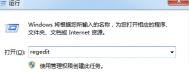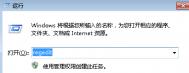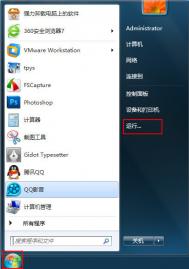如何调节win7电脑任务预览窗口的大小
Win7电脑下方任务栏中程序任务预览窗口曾经让很多朋友十分的青睐,这是ghost win7的一项伟大升级,也是win7一个十分人性化的体现,但是预览窗口都是标准的,也许无法满足每个人的需求,例如有的朋友觉得窗口太小了,看起来很费力,那么我们是否有办法可以将这个预览窗口放大一点呢?不妨试试图老师小编下面介绍的操作吧!
1.首先,咱们同时按下键盘上的win+r打开电脑的运行窗口,打开之后,咱们在运行窗口中输入regedit并单击回车,这样就可以打开电脑的注册表编辑器窗口了,如下图中所示。


2.在注册表编辑器窗口的左侧,咱们依次展开HKEY_CURRENT_USERSoftwareMicrosoftWindowsCurrentVersionExplorerTaskband,接下来咱们移动有右侧,然后在空白处点击右键,选择新建DWORD32位值。

3.新建好之后,咱们将该文件命名为MinThumbSizePx,然后咱们双击该项,打开其设置窗口。
4.在弹出来的设置窗口中,咱们将其中的数值数据中的默认值修改为300,这里给大家解释一下,这里便是预览窗口大小调节的地方了,默认的数值是230,大家根据自己放大缩小的需求来随机填写即可。不过后面的基数这里需要选择十进制。

win7电脑电源管理怎么设置
去买电脑的时候,很多商家都告诉我们电脑的电池多么的牛逼,可以护航多少多少个小时,但是当你拿回家的时候你会发现,其实事实并不是那样的,差不多电脑在不充电的情况下,使用到三个小时就不错了。那么对于ghost win7(m.tulaoshi.com)来说,我们到底有没有办法可以将电源管理优化一下呢?大家不妨试试图老师小编下面介绍的方法。
1在介绍方法之前,咱们需要先进入到win7电脑电源管理的界面,其实很简单,大家返回到桌面,然后双击桌面的计算机图标,然后在界面中找到上方任务栏中的打开控制面板并单击,这样就可以进入控制面板的界面了。

2.在控制面板的界面中,咱们点击打开硬件和声音,进入界面之后,我们就可以在右侧的窗口之后找到电源管理的选项了。

3.进去电源管理的界面之后,咱们可以看到目前系统默认的状态是平衡或者是省电模式,这里还有一个可以自定义设置的模式,咱们可以通过自己的需要,选择关闭显示器和使电脑进入睡眠状态。在高级电源设置还有相应的节能模式可以选择。
(本文来源于图老师网站,更多请访问http://m.tulaoshi.com)
怎么关闭win7旗舰版的屏幕保护功能
基本上使用过电脑的朋友都知道,当我们的电脑处在待机状态的时候,屏幕就会进入保护的状态,虽然这是系统系统给我们电脑屏幕延长寿命的小措施,但往往也会让不tuLaoShi.com少用户觉得非常麻烦。当我们看着小说看得入迷的时候,因为鼠标键盘都长时间没有使用了,屏幕就弹出了屏幕保护,我们看小说的兴致瞬间被浇灭。
(图老师整理) 实际上,Win7 64位旗舰版的屏幕保护功能是跟XP完全不同的,因为WindowsXP系统可以选择关闭屏幕保护,但Win7系统是无法彻底关闭屏保的。不少人都因此上网搜寻过各种关闭屏保的方法,有的教程说通过桌面的个性化设置,将屏幕保护程序的等待时间设置成0。如果你曾经试过这个方法,那么图老师小编可以很肯定的告诉大家,这个方法是无法彻底关闭Win7系统的屏保的,一般过了几分钟又会进入屏保程序。
那要怎么设置才能彻底关闭Win7系统的屏保呢?下面就跟着图老师小编来学习一下。
步骤一:按一下键盘上Win键,即可弹出开始菜单,然后在搜索程序和文件处输入电源选项,再按住回车键即可打开电源选项窗口。

步骤二:在Win7 64位旗舰版下载弹出来的控制面板界面中,分别打开右边窗口中的选择关闭显示器的时间和更改计算机睡眠时间,在其设置处都更改为从不。

win7系统的网络连接提示733怎么办
随着网络的普及,现在基本上每家每户的电脑都会连上互联网进行娱乐消遣,更有不少用户已经把Wifi带进了家里。但是当我们使用win7纯净版上网的时候,系统拨号连接网络的时候提示错误733,那是怎么一回事呢?一般情况下,Win7系统出现错误733,是因为系统启用了为单链路连接协商多重链接这一进程,所以当出现错误733的时候,我们关闭这个功能就可以解决了。
步骤一:在雨林木风系统桌面的右下角处,单击一下网络标志,然后将它打开。在弹出的网络连接窗口中,我们可以看到最下面的打开网络和共享中心链接,单击它。

步骤二:接着在Win7 32位纯净版笔记本系统网络共享中心左边窗口中选择更改适配器设置。

步骤三:然后你在该网络连接界面中,找到你上网要用到的宽带连接图标。再单击该宽带图标,选择属性。

步骤四:随之在宽带连接的属性界面中,切换到选项标签页,然后在选项中找到PPP设置按钮,打开它。

步骤五:此时即会弹出一个PPP设置窗口,然后取消勾选为单链路连接协商多重链接,再点击确定按钮。

win7电脑下方任务栏中的输入法图标不见了怎么办?
操作电脑就必须要涉及到打字,打字是咱们操作电脑中必不可少的一个部分,每个人都有自己比较习惯的输入法,但是win7旗舰版中自带的输入法程序很多,所以咱们在日常的操作中就需要切换输入法,但是有的朋友反映,有的时候,电脑下方任务栏中的输入法图标会无法显示出来,让用户在切换输入法的时候没有了目标,很让人不习惯,那么图标不见了,咱们怎样才能找回来呢?
经分析,出现这样的情况是因为软件之间的冲突造成的,最简单的处理方法便是重启电脑,如果重启电脑还是无法解决的话,大家就可以试试下面的方法了:
1.点击菜单,打开控制面板界面,在控制面板的界面中单击进入区域和语言这一栏。
(本文来源于图老师网站,更多请访问http://m.tulaoshi.com)
2.在区域和语言的设置窗口中,咱们切换到键盘和语言这一栏,然后选中下方的更改键盘。


3.接下来切换到语言栏这一项,然后将语言栏的设置更改为停靠于任务栏,并点击下方的确认保存设置即可。